אם הגעת למאמר זה מכיוון שיש לך הודעת שגיאה המצינת כי ל- PowerPoint אין אפשרות לקרוא קובץ או שלא ניתן לפתוח את המצגת, ייתכן ש- Microsoft 365 חסם את הקובץ מסיבות אבטחה. ניתן לבטל את נעילת הקובץ כדי לאפשר את פתיחתו:
-
פתח את סייר הקבצים של Windows (פתח את התחל ב- Windows והקלד סייר הקבצים).
-
אתר את הקובץ הבעייתי במחשב שלך.
-
לחץ על הקובץ באמצעות לחצן העכבר הימני ובחר מאפיינים.
-
בתיבת הדו-שיח מאפיינים, חפש לחצן בטל חסימה בסמוך לפינה השמאלית התחתונה. אם קיים לחצן כזה, לחץ על בטל חסימה ולאחר מכן על החל ולאחר מכן לחץ על אישור כדי לבטל את תיבת הדו-שיח.
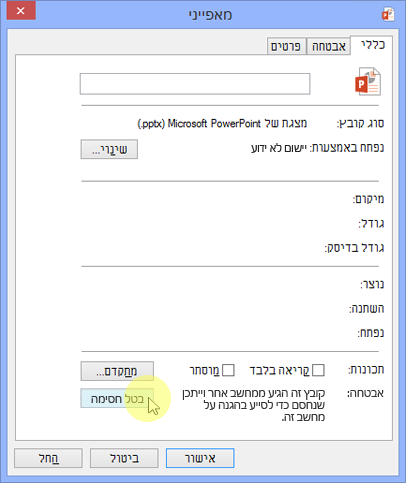
-
עכשיו, נסה שוב לפתוח את המצגת. לחץ על הקובץ בסייר הקבצים באמצעות לחצן העכבר הימני ובחר פתח.
עדיין נתקל בבעיות?
אם אתה נתקל בבעיה ב- PowerPoint שלא נפתרה כאן, פנה אלינו לקבלת תמיכה טכנית.
לדיון על הסיבה לכך ש- Microsoft 365 חוסם קבצים, קרא את חסימה או ביטול חסימה של תוכן חיצוני במסמכי Microsoft 365.











